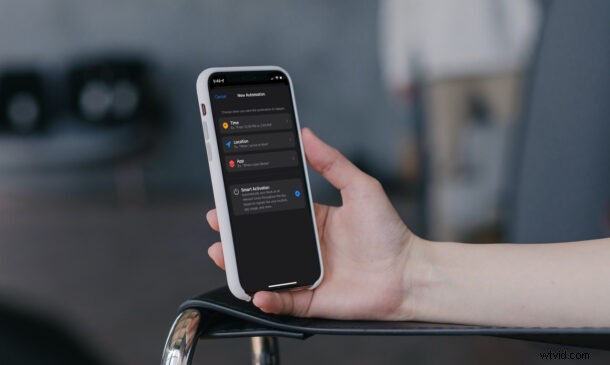
iOS 15 et iPadOS 15 d'Apple ont introduit une toute nouvelle fonctionnalité appelée Focus. Focus remplace la bascule Ne pas déranger dans le centre de contrôle et les paramètres, et vous pouvez l'utiliser pour filtrer les notifications de vos contacts et applications.
En quelques étapes seulement, vous pouvez configurer votre iPhone ou iPad pour programmer Focus en fonction de l'heure, du lieu ou même d'une application que vous utilisez.
Pour les non-initiés, vous pouvez considérer le nouveau mode Focus comme une version plus avancée du mode Ne pas déranger se concentrant sur votre activité actuelle. Bien que vous puissiez accéder aux différents modes de mise au point à partir du centre de contrôle et les activer ou les désactiver en appuyant sur une bascule, vous pouvez l'automatiser pour une bien meilleure expérience.
Comment programmer et automatiser le mode Focus sur iPhone et iPad
Avant de poursuivre la procédure, vous devez vous assurer que votre appareil exécute iOS 15/iPadOS 15 ou une version ultérieure. Si ce n'est pas le cas, mettez à jour le logiciel, puis suivez les instructions ci-dessous :
- Accédez à l'application "Paramètres" depuis l'écran d'accueil de votre iPhone ou iPad. Dans le menu des paramètres, faites défiler vers le bas et appuyez sur "Focus".
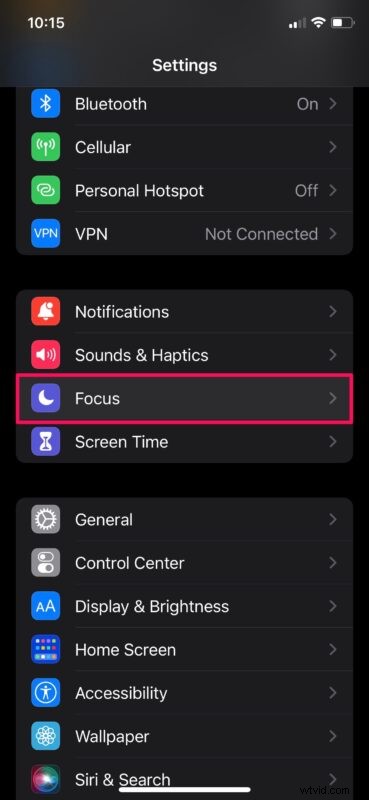
- Dans ce menu, vous verrez une liste des modes de mise au point par défaut. Vous pouvez soit sélectionner l'un d'entre eux, soit appuyer sur l'icône "+" dans le coin supérieur droit pour créer un mode de mise au point entièrement personnalisé à partir de zéro.
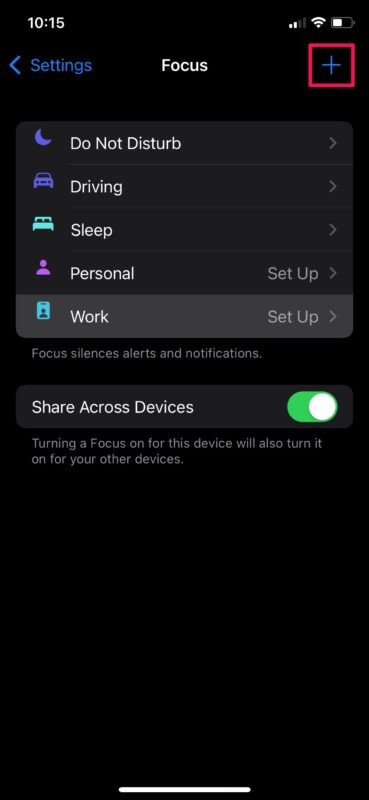
- Maintenant, sélectionnez l'un de vos contacts dont vous souhaitez autoriser les notifications lorsque Focus est activé. Si ce n'est pas le cas, vous pouvez choisir "Autoriser aucun" pour passer à l'étape suivante.
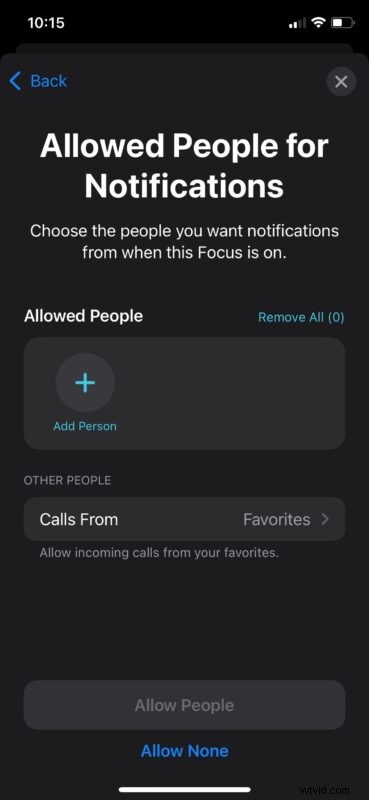
- Dans cette étape, vous pouvez choisir les applications dont vous souhaitez recevoir des notifications lorsque ce mode Focus particulier est activé. Ou choisissez "N'autoriser aucun" si vous n'en avez pas besoin.
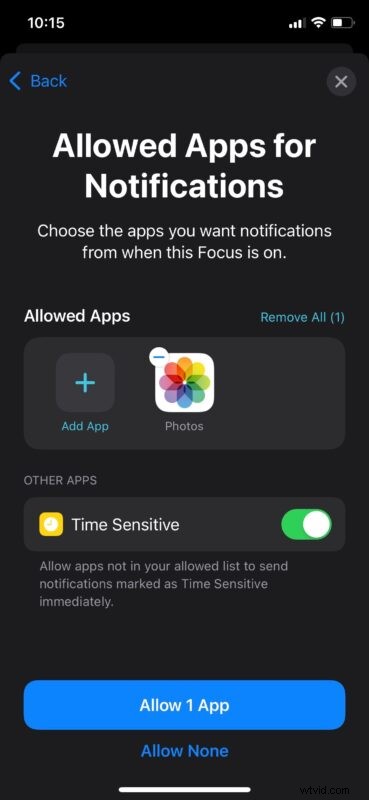
- Dans ce menu, vous verrez les différentes options de personnalisation disponibles pour le mode Focus. Ici, appuyez sur "Ajouter un horaire ou une automatisation" pour continuer.
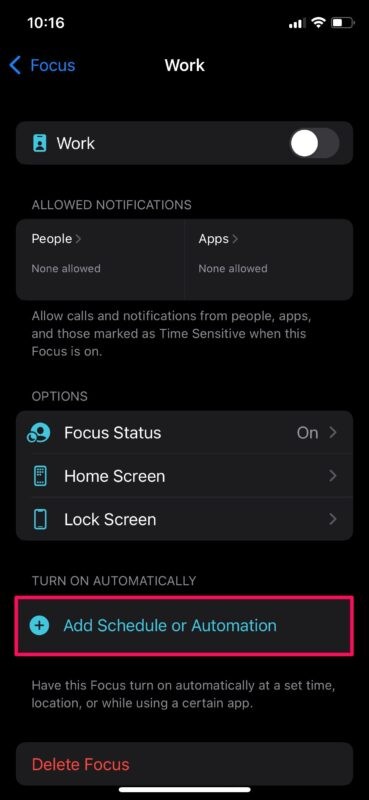
- Maintenant, vous pouvez sélectionner le type d'automatisation que vous souhaitez configurer. Comme mentionné précédemment, vous pouvez choisir une heure, un lieu ou une application pour déclencher le mode Focus. Et si cela ne suffit pas, il existe une option supplémentaire appelée Smart Activation qui l'activera automatiquement aux moments pertinents de votre journée.
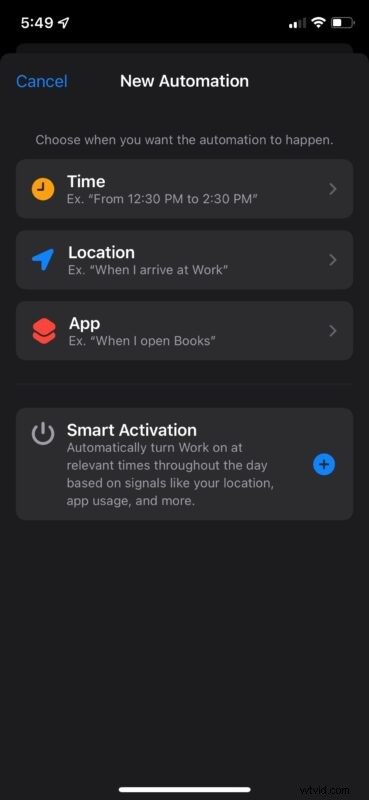
Désormais, votre iPhone entrera et quittera automatiquement le mode Focus en fonction des valeurs que vous avez définies.
Notez que l'activation intelligente prendra un certain temps pour s'adapter car elle surveille votre activité quotidienne comme votre emplacement, l'utilisation des applications, etc., pour automatiser le mode Focus sur votre appareil.
Nous comprenons que certains d'entre vous aimeraient avoir un contrôle plus précis sur le mode Focus. Par conséquent, si vous préférez l'approche à l'ancienne, vous pouvez découvrir comment activer manuellement le mode Focus sur votre iPhone et iPad.
Que vous automatisez le mode Focus ou que vous l'utilisiez manuellement, cette fonctionnalité se synchronisera sur tous vos appareils Apple à l'aide d'iCloud. Ainsi, vous n'avez pas à vous soucier d'activer la mise au point sur chacun de vos appareils lorsque vous passez de l'un à l'autre.
Alors que Focus porte le mode Ne pas déranger existant à un tout autre niveau pour filtrer les notifications, ce n'est qu'une des nombreuses fonctionnalités qu'iOS 15 apporte à la table. Par exemple, Safari bénéficie d'une refonte complète avec les groupes d'onglets et la prise en charge des extensions de navigateur dans cette nouvelle itération. Les utilisateurs de FaceTime peuvent désormais créer des liens Web qui permettront aux appareils non Apple de se connecter à leurs appels vidéo. Il y a beaucoup à explorer dans iOS 15 et iPadOS 15.
Nous espérons que vous avez pu vous familiariser sans problème avec la nouvelle fonctionnalité Focus. Quelle méthode d'automatisation avez-vous sélectionnée pour votre mode Focus ? Quelle est votre fonctionnalité iOS 15 ou iPadOS 15 préférée jusqu'à présent ? N'hésitez pas à partager vos précieuses opinions dans la section des commentaires ci-dessous.
